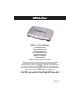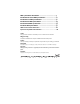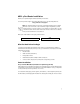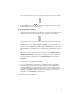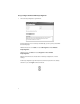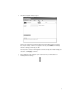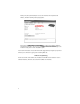ADSL 4-Port Router Quick Installation Guide Guide d'installation rapide Installationsanleitung Guida all'installazione rapida Guía breve de instalación Beknopte installatiegids Kurulum Kýlavuzu Οδη γός γρ ήγ ορ ης εγκατάστασης Pokyny k instalaci naleznete v uživatelské prírucce na instalacním disku CD-ROM. A telepítési utasításokat lásd a telepíto CD-ROM Felhasználói kézikönyvében. Instrukcja instalacji jest dostepna w podreczniku uzytkownika na dysku instalacyjnym CD-ROM.
ADSL 4-Port Router Installation ................................................ 3 Installation du routeur ADSL 4-Port Router .............................. 17 Installation des ADSL 4-Port Routers ....................................... 31 Installazione di ADSL 4-Port Router .......................................... 45 Instalación del ADSL 4-Port Router ........................................... 59 Installatie ADSL 4-Port Router ..................................................
ADSL 4-Port Router Installation Thank you for purchasing the USRobotics ADSL 4-Port Router. For current product support and contact information, go to the following Web site: http://www.usr.com/support NOTE: It is important that you have your serial number written down for future reference. If you ever need to call our technical support department, you will need this number to receive assistance. You can find your serial number on a bar code sticker located on the bottom of the router and also on the box.
microfilter on the cable that connects your ADSL router to the telephone jack unless your microfilter has a connection for both the router and the phone. Step 2. Connect the Cables Use the supplied Ethernet cable to connect the router to the computer. This diagram shows you how the devices will be connected when the installation is complete: To make the needed connections, follow these steps: A. Connect one end of the grey telephone cable to the telephone port on the back of your router (labeled ADSL).
The router starts up after you turn on the power. This may take one to two minutes. D. See if the and any of the indicator LEDs are lighted. If they are not, see the troubleshooting section later in this guide. Step 3. Install EasyConfigurator 1. Insert the USRobotics installation CD-ROM into your computer’s CD-ROM drive. The installation should start automatically. This process may take a few moments. If the installation does not start automatically, you can start it manually as follows.
Step 4. Configure the Router with EasyConfigurator 1. This is the EasyConfigurator login window: If EasyConfigurator does not start up automatically, you can open it yourself with the following steps. Windows Vista users: Click Start and select All Programs and U.S. Robotics EasyConfigurator. Windows users: Click Start and select Programs and U.S. Robotics EasyConfigurator. Macintosh and Linux users: Double-click on the EasyConfigurator icon on the desktop.
2. This window appears after you log in: Select your country and your Internet Service Provider (ISP) from the drop-down lists. If your country or ISP does not appear in the list, select Other and manually enter the settings provided by your ISP. You may need to enter your ISP-supplied user name and password after making your selections. Click Apply to continue. 3. EasyConfigurator now configures your router based on your ISP selection or manually-entered settings.
At this point, the system attempts to access the Internet. This may take a few minutes, until the following status page appears. If the status is CONNECTED TO THE INTERNET, you have successfully configured your Internet connection. If it does not say CONNECTED TO THE INTERNET, go to the Troubleshooting section of this installation guide. You should now be able to access the Internet. We suggest that you register your product and test your connection by going to the following Web site: www.usr.
Status LEDs The router has several LEDs on its front. The LED conditions listed below indicate the operational status of the router. Solid (1-4) The router is powered on. Off The router is powered off. Solid The router is connected to the Internet. Flashing The router is exchanging data with the Internet. Off There is no active Internet connection or the device is in ADSL bridge mode. For information on bridge mode, see the User Guide on the installation CD-ROM.
Router Back ADSL Digital subscriber line RJ-11 service jack USB Port that accepts a USB cable to a printer. 1-4 Ethernet ports 1 - 4 Reset A recessed button that resets the router (see note below) 9VDC Input jack that accepts a cable from supplied power adapter Power Rocker switch that turns the router on and off NOTE: To reset the router, insert a pin or paper clip to briefly push the Reset button.
Troubleshooting To help diagnose a problem, first use the following troubleshooting checklist. 1. Confirm that you are using the AC power adapter that came with your router and that it is connected to the router and to an active wall outlet. Make sure the Power switch is switched to the on position. The LED should be lighted. 2. Confirm that you have securely connected the telephone cable to the telephone wall jack and to the router. The configured DSL. 3.
4. The Web User Interface opens with a status page. If you cannot access the Internet... A number of devices have to work together for your computer to access the Internet. The following drawing shows the connections between your computer and your USRobotics ADSL 4-Port Router. A. Your computer connects to your ADSL 4-Port Router via a wired connection (a cable). B. The router connects to your Internet Service Provider (ISP) via ADSL over the phone network.
Windows users: You can check your connections automatically with the included utility program. 1. Use Windows Explorer to navigate to the Troubleshooting folder on your USRobotics installation CD-ROM (for example, D:\Troubleshooting, if your CDROM drive is labeled D:). 2. Double-click on Troubleshoot_Connection. This utility program tests your connections and, if there is a problem, tells you where it is.
1. With a thin tool such as a paper clip, press the Reset button on the back of the router for at least five seconds. 2. Wait about one or two minutes as the router restarts. 3. Please restart your computer so that it will connect to the router. 4. Try to access the router’s Web address at http://192.168.1.1 If the router’s Web User Unterface still does not appear, the router may have failed. Please contact USRobotics Customer Support. See the contact information later in this document.
Additional Information For regulatory and warranty information, see the User Guide on the USRobotics Installation CD-ROM. For operation and configuration information, see the User Guide on the USRobotics Installation CD-ROM. The User Guide contains detailed information on the use and configuration of your ADSL 4-Port Router. For expanded troubleshooting and additional information: 1. See the User Guide on the USRobotics Installation CD-ROM. 2. Go to the Support section of the USRobotics Web site at www.
16
Installation du routeur ADSL 4-Port Router Nous vous remercions d'avoir choisi le routeur USRobotics ADSL 4-Port Router. Pour obtenir de l'aide sur ce produit ou nous contacter, visitez le site Web suivant : http://www.usr.com/support REMARQUE : nous vous recommandons vivement de noter votre numéro de série afin de pouvoir vous y référer par la suite. Vous en aurez besoin si vous devez appeler notre service d'assistance technique.
microfiltre sur le câble reliant votre routeur ADSL à la prise téléphonique, à moins que le microfiltre ne dispose d'une prise pour le routeur et pour le téléphone. Etape 2. Branchement des câbles Reliez le routeur à l'ordinateur à l'aide du câble Ethernet fourni. Le schéma ci-dessous vous montre toutes les connexions entre les périphériques une fois l'installation terminée. Pour effectuer les connexions requises, procédez comme suit : A.
REMARQUE :Ce produit doit être alimenté par un bloc d'alimentation électrique à brancher agréé UL de 9 V, 1 200 mA et de classe 2. Une fois allumé, le routeur démarre. Cela peut prendre une à deux minutes. D. Vérifiez si le voyant DEL et l'un des voyants DEL sont allumés. Si ce n'est pas le cas, reportez-vous à la section Dépannage de ce guide. Etape 3. Installation d'EasyConfigurator 1. Insérez le CD-ROM d'installation USRobotics dans le lecteur CD-ROM de votre ordinateur.
Etape 4. Configuration du routeur avec EasyConfigurator 1. Voici la fenêtre de connexion EasyConfigurator. Si EasyConfigurator ne démarre pas automatiquement, vous pouvez l'ouvrir manuellement en procédant comme suit. Utilisateurs de Windows Vista : cliquez sur Démarrer, sélectionnez Programmes et U.S. Robotics EasyConfigurator. Utilisateurs de Windows : cliquez sur Démarrer, puis sélectionnez Programmes et U.S. Robotics EasyConfigurator.
2. La fenêtre ci-dessous s'affiche une fois la connexion établie. Sélectionnez votre pays et votre fournisseur d'accès Internet (FAI) dans les listes déroulantes. Si votre pays ou votre FAI n'apparaît pas dans les listes, sélectionnez Other (Autre) et saisissez les paramètres fournis par votre FAI. Après la saisie, vous devrez entrer le nom d'utilisateur et le mot de passe attribués par votre FAI. Cliquez sur Apply (Appliquer) pour continuer. 3.
Le système essaye ensuite de se connecter à Internet. Cela peut prendre quelques minutes, jusqu'à ce que la page de statut ci-dessous s'affiche. Si le statut CONNECTED TO THE INTERNET (Connecté à Internet) s'affiche, vous avez correctement configuré votre connexion Internet. Si le statut CONNECTED TO THE INTERNET ne s'affiche pas, reportez-vous à la section Dépannage de ce guide d'installation. Vous devriez maintenant pouvoir vous connecter à Internet.
Voyants DEL de statut Plusieurs voyants DEL sont situés à l'avant du routeur. Le tableau ci-dessous indique l'état de fonctionnement du routeur selon le statut des voyants DEL. Allumé Le routeur est sous tension. Eteint Le routeur est hors tension. Allumé Le routeur est connecté à Internet. Clignotant Le routeur échange des données avec Internet. Eteint Aucune connexion Internet active n'est établie ou le périphérique est en mode pont ADSL.
Arrière du routeur ADSL Prise RJ-11 pour service DSL (Digital Subscriber Line - Ligne d'abonné numérique) USB Port permettant de brancher un câble USB pour relier le routeur à une imprimante 1-4 Ports Ethernet 1 - 4 Reset Un bouton renfoncé qui réinitialise le routeur (voir remarque ci-dessous) 9VDC Prise permettant de brancher un câble pour relier le routeur à l'adaptateur secteur fourni Power Interrupteur à bascule permettant d'allumer et d'éteindre le routeur REMARQUE : pour réinitialiser le
Dépannage Pour déterminer la nature d'un problème et le résoudre plus facilement, commencez par vérifier les points suivants. 1. Vérifiez que vous utilisez l'adaptateur secteur AC fourni avec votre routeur. Ce dernier doit être branché à votre routeur et à une prise murale qui fonctionne. Vérifiez que l'interrupteur d'alimentation (Power) est en position allumée. Le voyant DEL doit s'allumer. 2.
4. L'interface utilisateur Web s'ouvre et affiche la page de statut. Si vous ne pouvez pas accéder à Internet... Pour accéder à Internet, plusieurs périphériques doivent être connectés les uns aux autres. Le schéma ci-dessous montre les connexions entre votre ordinateur et votre routeur USRobotics ADSL 4-Port Router. A. Votre ordinateur se connecte au routeur ADSL 4-Port Router via une connexion câblée. B. Le routeur se connecte à votre fournisseur d'accès Internet (FAI) via le réseau téléphonique ADSL.
Utilisateurs de Windows : vous pouvez vérifier automatiquement vos connexions grâce à l'utilitaire fourni. 1. Utilisez l'Explorateur Windows pour accéder au dossier Dépannage de votre CD-ROM d'installation USRobotics (par exemple, D:\Troubleshooting, si la lettre de votre lecteur CD-ROM est D). 2. Double-cliquez sur Troubleshoot_Connection. Cet utilitaire teste vos connexions et vous montre où se situe le problème. Etape 1.
1. A l'aide d'un outil assez fin, tel qu'un trombone, appuyez pendant au moins cinq secondes sur le bouton de réinitialisation (Reset) situé à l'arrière du routeur. 2. Attendez environ une à deux minutes pendant que le routeur redémarre. 3. Redémarrez votre ordinateur pour qu'il se connecte au routeur. 4. Essayez d'accéder à l'adresse Web du routeur : http://192.168.1.1. Si l'interface utilisateur Web du routeur n'apparaît toujours pas, le routeur ne fonctionne peut-être pas.
Informations complémentaires Pour obtenir plus d’informations sur les mentions légales et la garantie, reportez-vous au Guide de l’utilisateursur le CD-ROM d’installation d’USRobotics. Pour obtenir plus d’informations sur le fonctionnement et la configuration, reportezvous au Guide de l’utilisateursur le CD-ROM d’installation d’USRobotics. Le Guide de l’utilisateur contient des informations détaillées sur l’utilisation et la configuration de votre ADSL 4-Port Router.
30
Installation des ADSL 4-Port Routers Vielen Dank, dass Sie sich für den USRobotics ADSL 4-Port Router entschieden haben. Aktuelle Produkt-Support- und Kontaktinformationen finden Sie auf der folgenden Website: http://www.usr.com/support HINWEIS: Es ist sehr wichtig, dass Sie sich die Seriennummer notieren. Diese Nummer benötigen Sie, wenn Sie sich an unsere Support-Abteilung wenden. Die Seriennummer finden Sie auf einem Strichcode-Aufkleber auf der Routerunterseite und der Routerverpackung.
Router mit der Telefonbuchse verbindet, sofern der Filter nicht mit einer entsprechenden Buchse für den Router und das Telefon ausgestattet ist. 2. Schritt: Anschließen der Kabel Verwenden Sie das im Lieferumfang enthaltene Ethernet-Kabel, um den Router mit dem Computer zu verbinden. Im folgenden Diagramm wird dargestellt, wie die Geräte nach der Installation miteinander verbunden sind. Führen Sie folgende Schritte durch, um die erforderlichen Verbindungen herzustellen: A.
HINWEIS: Dieses Produkt ist für den Anschluss an eine UL-registrierte Steckdose der Klasse 2 mit einer Nennspannung von 9 V DC und einer Nennstromstärke von 1200 mA ausgelegt. Der Router wird hochgefahren, nachdem Sie den Netzschalter betätigt haben. Der Vorgang kann bis zu zwei Minuten dauern. D. Prüfen Sie, ob und die LEDs aufleuchten. Wenn dies nicht der Fall ist, schlagen Sie im Abschnitt "Fehlerbehebung" in dieser Anleitung nach. 3. Schritt: Installieren des EasyConfigurator 1.
4. Schritt: Konfiguration des Routers mit dem EasyConfigurator 1. Das Anmeldefenster für den EasyConfigurator sieht folgendermaßen aus: Wenn der EasyConfigurator nicht automatisch gestartet wird, können Sie ihn folgendermaßen manuell öffnen. Benutzer von Windows Vista: Klicken Sie auf Start, wählen Sie Alle Programme und dann U.S. Robotics EasyConfigurator. Windows-Benutzer: Klicken Sie auf Start, zeigen Sie auf Programme und wählen Sie dann U.S. Robotics EasyConfigurator.
2. Nach dem Anmelden wird folgendes Fenster angezeigt: Wählen Sie Ihr Land und Ihren Internet Service Provider (ISP) aus den DropdownListen aus. Wenn Ihr Land oder ISP in der Liste nicht angezeigt wird, wählen Sie Other (Sonstige), und geben Sie die von Ihrem ISP angegebenen Einstellungen manuell ein. Möglicherweise müssen Sie die von Ihrem ISP bereitgestellten Informationen (Benutzername und Kennwort) eingeben, nachdem Sie Ihre Auswahl getroffen haben. Klicken Sie zum Fortfahren auf Apply (Übernehmen).
Das System versucht zu diesem Zeitpunkt, eine Verbindung zum Internet herzustellen. Dies kann einige Minuten dauern. Anschließend wird die folgende Statusseite angezeigt. Wenn der Status CONNECTED TO THE INTERNET (INTERNETVERBINDUNG HERGESTELLT) angezeigt wird, wurde Ihre Internetverbindung erfolgreich hergestellt. Wenn der Status CONNECTED TO THE INTERNET nicht angezeigt wird, lesen Sie bitte den Abschnitt zur Fehlerbehebung in dieser Installationsanleitung.
Status-LEDs An der Vorderseite des Routers befinden sich mehrere LEDs. An den nachfolgend aufgeführten LED-Zuständen können Sie den Status des Routers erkennen. An Der Router ist eingeschaltet. Aus Der Router ist ausgeschaltet. An Der Router ist mit dem Internet verbunden. Blinkt Der Router tauscht Daten mit dem Internet aus. Aus An Es ist keine aktive Internet-Verbindung vorhanden oder das Gerät befindet sich im ADSL-Bridge-Modus.
Rückseite des Routers ADSL Digitaler Teilnehmeranschluss für RJ-11-Stecker USB Der Anschluss, an den ein USB-Druckerkabel angeschlossen werden kann 1–4 Ethernet-Anschlüsse 1 – 4 Reset Eine vertieft angebrachte Taste, mit der der Router zurückgesetzt wird (siehe Hinweis unten) 9VDC Eingangsbuchse für das Stromkabel des mitgelieferten Netzteils Power Kippschalter zum Ein- und Ausschalten des Routers HINWEIS: Zum Zurücksetzen des Routers sollten Sie kurz mit einer Nadel oder Büroklammer die Reset-
Fehlerbehebung Verwenden Sie zunächst die folgende Checkliste zur Fehlerbehebung, um die Ursache des Problems festzustellen. 1. 2. Vergewissern Sie sich, dass Sie den Wechselstromadapter verwenden, der mit Ihrem Router geliefert wurde, und dass er ordnungsgemäß an den Router sowie an eine funktionierende Steckdose angeschlossen ist. Vergewissern Sie sich, dass der Power-Schalter eingeschaltet ist. Die LED sollte aufleuchten.
4. Die Web-Benutzeroberfläche wird geöffnet, und eine Statusseite wird angezeigt. Wenn Sie keine Verbindung zum Internet herstellen können ... Um dem Computer den Zugang zum Internet zu ermöglichen, müssen mehrere Geräte zusammenarbeiten. Die folgende Abbildung zeigt die Verbindungen zwischen dem Computer und dem USRobotics ADSL 4-Port Router. A. Der Computer ist über eine Kabelverbindung (ein Kabel) mit dem ADSL 4-Port Router verbunden. B.
Windows-Benutzer: Sie können Ihre Verbindungen mit dem beiliegenden Dienstprogramm automatisch überprüfen. 1. Navigieren Sie in Windows Explorer zum Ordner Troubleshooting auf der USRobotics Installations-CD-ROM (beispielsweise zum Ordner D:\Troubleshooting, wenn "D" die Laufwerksbezeichnung Ihres CD-ROMLaufwerks ist). 2. Doppelklicken Sie auf Troubleshoot_Connection. Dieses Dienstprogramm prüft Ihre Verbindungen, und wenn ein Problem vorliegt, werden Sie darüber informiert. 1.
1. Halten Sie mit einem flachen Werkzeug, etwa einer Büroklammer, die Reset-Taste an der Rückseite des Routers mindestens fünf Sekunden lang gedrückt. 2. Warten Sie etwa 1 – 2 Minuten, bis der Neustart des Routers abgeschlossen ist. 3. Starten Sie dann den Computer neu, damit dieser eine Verbindung zum Router herstellen kann. 4. Versuchen Sie, auf die URL http://192.168.1.1 des Routers zuzugreifen. Wird die Web-Benutzeroberfläche des Routers nicht geöffnet, ist der Router wahrscheinlich defekt.
Weitere Informationen Hinweise zu Vorschriften und Garantie finden Sie in der Bedienungsanleitung auf der USRobotics Installations-CD-ROM. Informationen zum Betrieb und zur Konfiguration finden Sie in der Bedienungsanleitung auf der USRobotics Installations-CD-ROM. Die Bedienungsanleitung enthält ausführliche Informationen über die Verwendung und Konfiguration Ihres ADSL 4-Port Router. Ausführlichere Informationen zur Fehlerbehebung und zu weiteren Themen finden Sie in folgenden Quellen: 1.
44
Installazione di ADSL 4-Port Router Grazie per aver acquistato USRobotics ADSL 4-Port Router. Per informazioni aggiornate sui prodotti e su come contattare l'assistenza tecnica, visitare il sito Web: http://www.usr.com/support NOTA: è molto importante annotare e conservare il numero di serie. Il numero di serie è necessario per ottenere assistenza dal supporto tecnico. Il numero di serie è indicato sull'etichetta adesiva con il codice a barre situata sulla parte inferiore del router e sulla confezione.
installare microfiltri sul cavo che collega il router ADSL alla presa del telefono, a meno che il microfiltro non sia dotato di una connessione sia per il telefono che per il router. Fase 2. Collegamento dei cavi Utilizzare il cavo Ethernet in dotazione per collegare il router al computer. Questo schema mostra come devono essere collegati i dispositivi una volta completata l'installazione. Per effettuare le connessioni necessarie, seguire questa procedura. A.
NOTA: Questo prodotto deve essere utilizzato con un'unità di alimentazione di classe 2 a collegamento diretto e omologata UL da 9 V CC, 1200 mA. Il router viene avviato all'accensione. Questa procedura potrebbe richiedere qualche minuto. D. Controllare che il LED e uno dei LED siano accesi. In caso contrario, consultare la sezione Risoluzione di problemi di questa guida. Fase 3. Installazione di EasyConfigurator 1. Inserire il CD-ROM di installazione USRobotics nell'unità CD-ROM del computer.
Fase 4. Configurazione del router con EasyConfigurator 1. Di seguito è mostrata la finestra di accesso di EasyConfigurator. Se la procedura di EasyConfigurator non si avvia automaticamente, seguire la procedura indicata qui sotto. Utenti Windows Vista: fare clic su Start, All Programs (Tutti i programmi) e selezionare U.S. Robotics EasyConfigurator. Utenti Windows: fare clic su Start/Avvio, quindi selezionare Programmi e U.S. Robotics EasyConfigurator.
2. Una volta eseguita la procedura d'accesso, viene visualizzata questa finestra. Selezionare il proprio Paese e il provider di servizi Internet (ISP) dagli elenchi a discesa. Se il proprio Paese o ISP non è presente negli elenchi a discesa, selezionare Other (Altro) e inserire manualmente le impostazioni fornite dall'ISP. Una volta effettuate le selezioni, potrebbe essere necessario inserire il nome utente e la password forniti dall'ISP. Fare clic su Apply (Applica) per continuare. 3.
A questo punto, il sistema esegue un tentativo di accesso a Internet, che potrebbe richiedere qualche minuto, dopodiché viene visualizzata la seguente pagina di stato. Se viene visualizzato lo stato CONNECTED TO THE INTERNET (Connesso a Internet), la configurazione della connessione a Internet è riuscita. In caso contrario, consultare la sezione Risoluzione di problemi di questa guida. È ora possibile accedere a Internet.
LED di stato Il router dispone di vari LED nella parte anteriore. I LED indicano lo stato operativo del router, come illustrato di seguito. Acceso Il router è acceso. Spento Il router è spento. Acceso Il router è connesso a Internet. Lampeggiante Il router sta scambiando dati su Internet. Spento La connessione Internet non è attiva o il dispositivo è in modalità bridge ADSL. Per informazioni sulla modalità bridge, consultare la guida utente sul CD-ROM di installazione.
Retro del router ADSL Presa RJ-11 per la linea DSL USB Porta del cavo USB per il collegamento alla stampante 1-4 Porte Ethernet 1 - 4 Reset Tasto nascosto che ripristina il router (vedere nota qui sotto) (Ripristino) 9VDC Presa di ingresso dell'adattatore di alimentazione in dotazione Power Interruttore di accensione/spegnimento del router NOTA: per ripristinare il router, premere il tasto Reset utilizzando un oggetto appuntito, come una graffetta o uno spillo.
Risoluzione di problemi Per una più semplice individuazione dei problemi, consultare il seguente elenco. 1. Verificare che si stia utilizzando l'adattatore CA fornito con il router e che esso sia collegato correttamente al router e a una presa a muro attiva. Accertarsi che l'interruttore Power sia attivato. Il LED deve essere acceso 2. Verificare che il cavo telefonico sia collegato correttamente alla presa telefonica a muro e al router. Se la connessione DSL è stata configurata correttamente, il LED 3.
4. Viene visualizzata la pagina di stato dell'interfaccia utente Web. Se non si riesce ad accedere a Internet... Quando il computer si connette a Internet, diversi dispositivi si trovano a operare contemporaneamente. Nello schema seguente sono indicate le connessioni tra il computer e USRobotics ADSL 4-Port Router. A. Il computer si collega a ADSL 4-Port Router mediante la connessione cablata. B.
Utenti Windows: il programma di utilità in dotazione consente di controllare le connessioni automaticamente. 1. Da Esplora risorse/Gestione risorse, accedere alla cartella Troubleshooting (Risoluzione dei problemi) del CD-ROM di installazione USRobotics (ad esempio D:\Troubleshooting, se all'unità CD-ROM è assegnata la lettera D:). 2. Fare doppio clic su Troubleshoot_Connection. Il programma di utilità verifica le connessioni e comunica l'eventuale esistenza di un problema.
1. Usando una graffetta o uno strumento appuntito, premere per almeno cinque secondi il tasto Reset situato sul retro del router. 2. Attendere che il router sia riavviato. 3. Riavviare il computer e attendere che venga effettuato il tentativo di connessione al router. 4. Tentare l'accesso all'indirizzo Web del router http://192.168.1.1. Se l'interfaccia utente Web del router non viene visualizzata, è possibile che il router non funzioni. Contattare il servizio assistenza di USRobotics.
Informazioni aggiuntive Per informazioni su conformità e garanzia, consultare la guida utente sul CD-ROM di installazione USRobotics. Per informazioni su funzionamento e configurazione, consultare la guida utente sul CDROM di installazione USRobotics . La Guida utente contiene informazioni dettagliate sull'uso e la configurazione di ADSL 4-Port Router. Per ulteriori informazioni sulla risoluzione dei problemi: 1. Consultare la guida utente sul CD-ROM di installazione USRobotics. 2.
58
Instalación del ADSL 4-Port Router Gracias por adquirir el USRobotics ADSL 4-Port Router. Si desea recibir información actualizada sobre los servicios de asistencia, visite el siguiente sitio Web: http://www.usr.com/support NOTA: No olvide anotar el número de serie y tenerlo a mano por si volviera a hacerle falta más adelante. Si alguna vez tiene que llamar a nuestro servicio de asistencia técnica, necesitará este número para que le atiendan.
ningún microfiltro en el cable de conexión del router ADSL con el cajetín de la línea telefónica, salvo si el microfiltro se conecta tanto con el teléfono como con el router. Paso 2. Conexión de los cables Conecte el router al ordenador mediante el cable Ethernet suministrado. Este diagrama muestra cómo quedarán conectados los dispositivos una vez finalizada la instalación: Siga las siguientes instrucciones para realizar las conexiones necesarias: A.
NOTA: Este producto está diseñado para recibir alimentación eléctrica de aparatos registrados de la clase 2 con enchufe de entrada directa de 9 V de CC y 1.200 mA. Este proceso llevará unos dos minutos. D. Compruebe que el piloto y alguno de los indicadores LED están encendidos. Si no lo están, consulte la sección Solución de problemas que aparece en esta guía. Paso 3. Instalación de EasyConfigurator 1. Introduzca el CD de instalación de USRobotics en la unidad de CD-ROM de su ordenador.
Paso 4. Configuración del router con EasyConfigurator 1. Esta es la ventana de inicio de sesión de EasyConfigurator: Si el programa no se inicia automáticamente, puede hacerlo de forma manual. Si es usuario de Windows Vista: Haga clic en Start (Inicio), seleccione All Programs (Todos los programas) y, a continuación, U.S. Robotics EasyConfigurator. Si es usuario de Windows: Haga clic en Inicio, Programas y, a continuación, en U.S. Robotics EasyConfigurator.
2. Cuando se realice la conexión, aparecerá la siguiente ventana: Seleccione su país y su proveedor de acceso a Internet (ISP) en las listas desplegables. Si su país o su ISP no figuran en las listas, elija Other (Otro) e introduzca manualmente la configuración que le proporcionó su ISP. Es posible que, una vez realizada la selección, tenga que escribir el nombre de usuario y la contraseña que le haya proporcionado su proveedor. Haga clic en Apply (Aplicar) para continuar. 3.
A continuación, el sistema intentará conectarse a Internet. Puede que tarde unos minutos. Una vez realizada la conexión, aparecerá la siguiente página de estado: Si el estado es CONNECTED TO THE INTERNET (Conectado a Internet), significa que ha logrado configurar la conexión a Internet. Pero si el estado no es CONNECTED TO THE INTERNET(Conectado a Internet), consulte la sección de Solución de problemas en esta guía de instalación. Ahora debería poder acceder a Internet.
Indicadores LED de estado En la parte frontal del router encontrará varios indicadores LED que informan del estado operativo en que se encuentra el router: Luz fija El router está encendido. Apagado El router está apagado. Luz fija El router está conectado a Internet. Parpadeante El router está intercambiando datos con Internet. Apagado No existe una conexión ADSL activa o la línea ADSL se encuentra en modo de puente.
Parte trasera del router ADSL Clavija de servicio de la línea de suscriptor digital RJ-11 USB Puerto al que se puede conectar la impresora mediante un cable USB 1-4 Puertos Ethernet 1 - 4 Reset Botón de difícil acceso para reiniciar el router (ver nota más adelante) 9VDC Clavija de entrada del cable para el adaptador de corriente suministrado Alimentación Interruptor que enciende y apaga el router NOTA: Para reiniciar el router, inserte un alfiler o clip y pulse brevemente el botón Reset (Reinic
Solución de problemas Cuando tenga un problema, utilice la lista de comprobación que aparece a continuación. 1. Asegúrese de usar el adaptador de corriente que se incluía con el router y de que está debidamente conectado a una toma de corriente adecuada y al router. Compruebe que el interruptor Power esté en la posición de encendido. El indicador LED debe estar iluminado. 2. Compruebe que el cable del teléfono esté correctamente conectado al cajetín de la línea telefónica y al router.
4. Se abrirá la página de estado de la interfaz Web del usuario. Si no puede acceder a Internet... Para conectar el equipo a Internet es necesario que varios dispositivos operen conjuntamente. La siguiente ilustración reproduce las conexiones que deben establecerse entre el ordenador y el USRobotics ADSL 4-Port Router. A. El ordenador se conecta al ADSL 4-Port Router mediante un cable. B. El router se conecta a su proveedor de acceso a Internet mediante una línea ADSL a través de la red telefónica.
Si es usuario de Windows: Puede comprobar las conexiones de manera automática con el programa de utilidades suministrado. 1. En el Explorador de Windows, acceda a la carpeta Troubleshooting (Solución de problemas) del CD de instalación de USRobotics (por ejemplo, D:\Troubleshooting, si la D es la letra correspondiente a su unidad de CDROM). 2. Haga doble clic en Troubleshoot_Connection. Este programa comprueba la conexión y, en caso de que exista un problema, le informará de ello.
1. Utilice un objeto puntiagudo, como un alfiler, para presionar durante al menos cinco segundos el botón Reset (Reinicio) que hay en la parte trasera del router. 2. Espere uno o dos minutos mientras se reinicia el router. 3. Reinicie su ordenador para que pueda conectarse al router. 4. Intente acceder a la dirección Web del router: http://192.168.1.1 Si la interfaz Web del usuario del router sigue sin aparecer, es posible que el router esté averiado.
Información adicional Consulte la Guí a del usuario del CD de instalació n de USRobotics para obtener información sobre las condiciones de la garantía o la adecuación a las normas del sector. Consulte la Guí a del usuario del CD de instalació n de USRobotics para obtener información sobre el funcionamiento y la configuración. En la guía del usuario encontrará información pormenorizada sobre el uso y la configuración de la ADSL 4-Port Router.
72
Installatie ADSL 4-Port Router Hartelijk bedankt voor de aanschaf van de USRobotics ADSL 4-Port Router. Actuele contactgegevens en informatie over ondersteuning vindt u op de website: http://www.usr.com/support OPMERKING: het is uiterst belangrijk om het serienummer te noteren voor toekomstig gebruik. U hebt dit nummer nodig wanneer u contact opneemt met onze technische ondersteuning. Het serienummer bevindt zich op de sticker met de streepjescode aan de onderzijde van de router. Het staat ook op de doos.
router op de telefoonaansluiting wordt aangesloten, tenzij het microfilter zowel een aansluiting voor de router als voor de telefoon heeft. Stap 2. De kabels aansluiten Gebruik de meegeleverde Ethernet-kabel om de router op de computer aan te sluiten. De onderstaande afbeelding laat zien hoe de apparaten op elkaar zijn aangesloten wanneer de installatie is voltooid: Volg deze stappen om de benodigde aansluitingen tot stand te brengen: A.
OPMERKING:Dit apparaat dient van voeding te worden voorzien via een voedingseenheid van klasse 2 met een UL-notering en met een vermogen van 9 VDC/1200 mA die rechtstreeks op het stopcontact wordt aangesloten. De router start op zodra deze wordt aangezet. Dit kan een paar minuten duren. D. Controleer of de lampjes bij en branden. Als deze lampjes niet branden, dient u het gedeelte Problemen oplossen in deze gids te raadplegen. Stap 3. De EasyConfigurator installeren 1.
Stap 4. De router met de EasyConfigurator configureren 1. Dit is het aanmeldvenster van de EasyConfigurator: Indien de EasyConfigurator niet automatisch start, kunt u de volgende stappen nemen om het programma zelf te openen. Gebruikers van Windows Vista: klik op Start en selecteer eerst Alle programma's en vervolgens U.S. Robotics EasyConfigurator. Windows-gebruikers: klik op Start, Programma's en selecteer U.S. Robotics EasyConfigurator.
2. Dit venster verschijnt nadat u zich hebt aangemeld: Selecteer uw land en uw Internet Service Provider (ISP) in de keuzelijsten. Indien uw land of ISP niet in de lijst voorkomt, kunt u Other (Anders) selecteren en de instellingen van uw ISP handmatig invoeren. Het kan zijn dat u de gebruikersnaam en het wachtwoord die uw ISP u heeft gegeven, moet invoeren nadat u uw keuze hebt gemaakt. Klik op Apply (Toepassen) om door te gaan. 3.
Dit is het moment waarop het systeem een verbinding met het internet tot stand probeert te brengen. Dit kan een paar minuten duren. Vervolgens verschijnt de volgende statuspagina. Als de status CONNECTED TO THE INTERNET (Verbonden met het internet) is, hebt u de internetverbinding juist geconfigureerd. Als de status niet CONNECTED TO THE INTERNET is, dient u het gedeelte Problemen oplossen van deze installatiegids te raadplegen. U zou nu toegang moeten hebben tot het internet.
Statuslampjes De router heeft verschillende lampjes aan de voorzijde. De lampjes geven zoals hieronder beschreven de bedieningsstatus van de router aan. Aan De router staat uit. Aan De router is verbonden met het internet. Knipperend De router communiceert met het internet. Aan Er is geen actieve internetverbinding of het apparaat staat in de modus ADSL Bridge (ADSL-brug). Raadpleeg voor meer informatie over de modus Bridge (Brug) de gebruikershandleiding op de installatie-cd.
Achterzijde router ADSL Aansluiting voor de DSL (Digital Subscriber Line) RJ-11-service USB Poort waarop de USB-kabel van een printer kan worden aangesloten 1-4 Ethernet-poorten 1 - 4 Reset Een verzonken knop waarmee de router opnieuw kan worden ingesteld (zie opmerking hieronder) 9VDC Aansluiting voor de kabel van de bijgeleverde netvoedingsadapter Power Knop waarmee de router kan worden in- en uitgeschakeld OPMERKING: als de router opnieuw moet worden ingesteld, kunt u een speld of paperclip
Problemen oplossen Om te helpen een diagnose te stellen, dient u eerst de nu volgende checklist voor het oplossen van problemen te gebruiken. 1. 2. Controleer of u de met de router meegeleverde AC-voedingsadapter gebruikt en of deze is aangesloten op de router en op een werkend stopcontact. Controleer of de Power-knop op aan staat. Het -lampje hoort te branden. Controleer of de telefoonkabel juist is aangesloten op het stopcontact en op de router.
4. De webinterface opent op de statuspagina. U kunt geen verbinding maken met het internet Verschillende apparaten moeten samenwerken zodat uw computer toegang kan krijgen tot het internet. De volgende afbeelding geeft de verbindingen tussen uw computer en de USRobotics ADSL 4-Port Router weer. A. Uw computer is via een kabel op de ADSL 4-Port Router aangesloten. B. De router maakt via ADSL over het telefoonnetwerk verbinding met uw Internet Service Provider (ISP).
Windows-gebruikers: u kunt de verbindingen automatisch controleren met het bijgesloten hulpprogramma. 1. Gebruik Windows Verkenner om naar de map Troubleshooting (Problemen oplossen) op de installatie-cd van USRobotics te bladeren (bijvoorbeeld D:\Troubleshooting als D: de aanduiding van uw cd-rom-station is). 2. Dubbelklik op Troubleshoot_Connection (Probleem met verbinding oplossen).
1. Druk met een dun voorwerp, bijvoorbeeld een paperclip, op de Reset-knop aan de achterzijde van de router en houd de knop ten minste vijf seconden ingedrukt. 2. Het duurt een minuut of twee voordat de router opnieuw is opgestart. 3. Start uw computer opnieuw op zodat deze verbinding maakt met de router. 4. Probeer toegang te krijgen tot het webadres van de router: http://192.168.1.1. Als de webinterface van de router niet verschijnt, is de router mogelijk defect.
Aanvullende informatie Raadpleeg voor informatie over reglementen en garantie de Gebruikershandleiding op de installatie-cd van USRobotics. Raadpleeg voor informatie over de werking en de configuratie de Gebruikershandleiding op de installatie-cd van USRobotics. In de gebruikershandleiding vindt u meer informatie over het gebruik en de configuratie van uw ADSL 4-Port Router. Meer informatie over het oplossen van problemen en overige informatie: 1.
86
ADSL 4-Port Router Kurulumu USRobotics ADSL 4-Port Router'õ satõn aldõğõnõz için teşekkür ederiz. Güncel ürün desteği ve iletişim bilgileri için aşağõdaki Internet adresini ziyaret ediniz: http://www.usr.com/support NOT: Gelecekte yararlanabilmek amacõyla, seri numaranõzõ not etmeniz gerekir. Teknik Destek bölümünü aramanõz gerektiğinde, yardõm almak için bu numaraya ihtiyacõnõz olacaktõr. Barkod etiketine yazõlmõş seri numarasõnõ router'õn alt kõsmõnda ve kutu üzerinde bulabilirsiniz.
bağlayan kabloya bir mikrofiltre takmayõn. Step 2. Kablolarõ Bağlayõn Router'õ bilgisayara bağlamak için birlikte gelen Ethernet kablosunu kullanõn. Bu şemada, kurulum tamamlandõktan sonra aygõtlarõn nasõl bağlanacağõ gösterilmiştir: Gereken bağlantõlarõ yapmak için aşağõdaki adõmlarõ izleyin: A. Birlikte verilen gri telefon kablosunun bir ucunu, router'õn arkasõndaki (ADSL olarak etiketlenen) gri telefon portuna bağlayõn. Kablonun diğer ucunu duvardaki telefon soketine bağlayõn. B.
NOT:Bu ürün, Sõnõf 2 olarak belirtilmiş ve 9V DC, 1200 mA değerlerine sahip, UL Listesinde Onaylõ Doğrudan Takõlan Güç Ünitesinden beslenecek şekilde tasarlanmõştõr. Güç verildikten sonra router açõlõr. Bu işlem bir, iki dakika sürebilir. D. LED'inin ve gösterge LED'lerinden herhangi birinin yanõp yanmadõğõnõ kontrol edin. Yanmõyorlarsa, bu kõlavuzun ilerleyen kõsõmlarõnda yer alan sorun giderme bölümüne başvurun. Step 3. EasyConfigurator Kurulumu 1.
Step 4. EasyConfigurator'ü kullanarak Router'õ yapõlandõrõn 1. Bu, EasyConfigurator oturum açma penceresidir: EasyConfigurator otomatik olarak başlamazsa, aşağõdaki adõmlarõ uygulayarak kendiniz başlatabilirsiniz. Windows Vista kullanõcõlarõ: Start (Başlat) düğmesini tõklatõn ve All Programs (Tüm Programlar) ve U.S. Robotics EasyConfigurator seçeneklerini seçin. Windows kullanõcõlarõ: Start (Başlat) düğmesini tõklatõn ve sõrasõyla Programs (Programlar) ve U.S.
2. Oturum açtõktan sonra şu pencere görüntülenir: Açõlõr listelerden ülkenizi ve Internet Servis Sağlayõcõnõzõ (ISS) seçin. Ülkeniz ya da ISS'niz listede yoksa, Other (Diğer) seçeneğini seçin ve ISS'niz tarafõndan sağlanan ayarlarõ kendiniz girin. Seçimlerinizi yaptõktan sonra, ISS'niz tarafõndan sağlanan kullanõcõ adõ ve şifreyi girmeniz gerekebilir. Devam etmek için Apply (Uygula) düğmesini tõklatõn. 3. EasyConfigurator, ISS seçiminize veya kendi girdiğiniz ayarlara bağlõ olarak router'õ yapõlandõrõr.
Eğer durum, INTERNET BAĞLANTISI KURULDU şeklindeyse, Internet bağlantõnõz başarõlõ bir biçimde kurulmuş demektir. Eğer, INTERNET BAĞLANTISI KURULDU mesajõ gösterilmiyorsa, kurulum kõlavuzunun Sorun Giderme bölümüne başvurun. Artõk Internet'e bağlanabiliyor olmalõsõnõz. Aşağõdaki Internet sitesine giderek ürününüzü kaydetmenizi ve bağlantõyõ test etmenizi öneririz: www.usr.
Durum LED'leri Router'õn ön tarafõnda çeşitli LED'ler bulunur. Aşağõdaki LED koşullarõ, router'õn kullanõm durumunu gösterir. Yanıyor Router açık. Kapalı Router kapalı. Yanıyor Router Internet'e bağlıdır. Yanıp sönüyor Router, Internet ile veri alışverişinde bulunuyor. Kapalı Aktif Internet bağlantısı yoktur ya da aygıt, ADSL köprü modundadır. Köprü modu hakkında bilgi için kurulum CD-ROM'undaki Kullanım Kılavuzuna başvurun. Yanıyor Bir ADSL bağlantısı kurulmuştur.
Router'õn Arka Tarafõ ADSL Dijital abone hattı RJ-11 servis soketi USB Yazıcı için USB kablosunun takıldığı port. 1-4 Ethernet portları 1 - 4 Reset (Sıfırla) Router'ı sıfırlayan girintili bir düğme (aşağıdaki açıklamaya bakınız) 9VDC Birlikte verilen güç adaptöründen gelen kablonun takıldığı giriş soketi Power (Açma/ Router'ı açmak ve kapatmak için kullanılan hareketli düğme. Kapama) NOT: Router'õ sõfõrlamak için bir iğne veya ataç kullanarak Reset (Sõfõrla) düğmesine hafifçe basõn.
Sorun Giderme Sorunun tespit edilmesine yardõmcõ olmak için öncelikle aşağõdaki sorun giderme kontrol listesini kullanõn. 1. Router ile birlikte gelen AC adaptörünü kullandõğõnõzdan, bu adaptörün router ve çalõşõr durumda bir prize bağlõ olduğundan emin olun. Power (Açma/Kapama) düğmesinin açõk konumda olduğundan emin olun. LED'i yanmalõdõr. 2. Telefon kablosunun duvardaki telefon soketi ve router'a bağlõ olduğundan emin olun. DSL'i düzgün bir biçimde yapõlandõrdõysanõz, yanmalõdõr. 3.
4. Internet Kullanõcõ Arayüzü bir durum sayfasõyla birlikte açõlõr. Internet'e erişemiyorsanõz... Bilgisayarõnõzõn Internet'e erişebilmesi için çeşitli aygõtlarõn birlikte çalõşmasõ gerekir. Aşağõdaki çizimde bilgisayarõnõz ve USRobotics ADSL 4-Port Router arasõndaki bağlantõlar gösterilmiştir. A. Bilgisayarõnõz ADSL 4-Port Router'a bir kablolu bağlantõ üzerinden (bir kablo) bağlanõr. B. Router, Internet Servis Sağlayõcõnõza (ISS) telefon ağõ üzerinden ADSL ile bağlanõr.
Windows kullanıcıları: Birlikte gelen yardımcı programı kullanarak bağlantılarınızı otomatik olarak kontrol edebilirsiniz. 1. Windows Explorer'ı kullanarak USRobotics kurulum CD-ROM'unda Troubleshooting (Sorun Giderme) klasörüne gelin (örneğin, D:\Troubleshooting, burada CD-ROM sürücünüz D: harfiyle gösterilmiştir). 2. Troubleshoot_Connection (Bağlantıda Sorun Gider) üzerini çift tıklatın. Bu yardõmcõ program bağlantõlarõnõzõ kontrol eder ve bir sorun varsa, bunun yerini gösterir.
1. Ataç ya da iğne gibi ince bir cisimle router'õn arkasõndaki Reset (Sõfõrla) düğmesine en az beş saniye süreyle basõn. 2. Router yeniden başlayana kadar yaklaşõk bir, iki dakika bekleyin. 3. Router'a bağlanmasõ için lütfen bilgisayarõnõzõ yeniden başlatõn. 4. Router'õn http://192.168.1.1 olan Internet adresine erişmeye çalõşõn. Eğer router'õn Internet Kullanõcõ Arayüzü hala görüntülenemiyorsa, router bozuk olabilir. Lütfen USRobotics Müşteri Destek departmanõna başvurun.
Ek Bilgiler Yasal ve garantiyle ilgili bilgiler için bkz. Kullanõm Kõlavuzu USRobotics Kurulum CD-ROM’unda. Çalõşma ve konfigürasyon hakkõnda bilgiler için, bkz. Kullanõm Kõlavuzu USRobotics Kurulum CD-ROM’unda. Kullanõm Kõlavuzu, ADSL 4-Port Router cihazõnõzõn kullanõmõ ve konfigürasyonu hakkõnda ayrõntõlõ bilgiler içerir. Daha geniş sorun giderme ve ek bilgiler için: 1. Bkz. Kullanõm Kõlavuzu USRobotics Kurulum CD-ROM’unda. 2. USRobotics Web sitesinin Destek bölümüne gidin: www.usr.
100
Εγκατάσταση ADSL 4-Port Router Σας ευχαριστούμε που αγοράσατε το δρομολογητή USRobotics ADSL 4-Port Router. Για τις πιο πρόσφατες πληροφορίες επικοινωνίας με προσωπικό υποστήριξης προϊόντων, πηγαίνετε στην παρακάτω ιστοσελίδα: http://www.usr.com/support ΣΗΜΕΙΩΣΗ: Για μελλοντική αναφορά, είναι σημαντικό να σημειώσετε τον αριθμό σειράς παραγωγής της συσκευής σας. Εάν ποτέ χρειαστεί να καλέσετε το τμήμα τεχνικής υποστήριξης, θα χρειαστείτε τον αριθμό αυτό για να εξυπηρετηθείτε.
Για την εγκατάσταση του μικροφίλτρου, συνδέστε μια συσκευή (τηλέφωνο, συσκευή φαξ ή άλλη συσκευή τηλεφωνίας) στο μικροφίλτρο και, στη συνέχεια, συνδέστε το μικροφίλτρο στην τηλεφωνική υποδοχή του τοίχου. Μην τοποθετείτε το μικροφίλτρο στο καλώδιο που συνδέει το δρομολογητή ADSL με το βύσμα του τηλεφώνου, παρά μόνον αν διαθέτει σύνδεση τόσο για το δρομολογητή όσο και για το τηλέφωνο. Βήμα 2. Συνδέστε τα καλώδια Χρησιμοποιήστε το παρεχόμενο καλώδιο Ethernet για να συνδέσετε το δρομολογητή με τον υπολογιστή.
C. Συνδέστε το τροφοδοτικό AC της συσκευής στην υποδοχή τύπου 9VDC, στην πίσω πλευρά του δρομολογητή σας. Κατόπιν, συνδέσετε το τροφοδοτικό σε μια κοινή πρίζα ηλεκτρικού ρεύματος. Εάν η ενδεικτική λυχνία LED στην πρόσοψη δεν ανάψει, πατήστε τον διακόπτη ενεργοποίησης στην πίσω πλευρά του δρομολογητή. ΣΗΜΕΙΩΣΗ Αυτό το προϊόν πρέπει να συνοδεύεται από τροφοδοτικό άμεσης σύνδεσης 9 VDC, Class 2, 1200 mA με πιστοποίηση UL. Η εκκίνηση λειτουργίας του δρομολογητή αρχίζει αφού τον ανάψετε.
2. Επιλέξτε τη γλώσσα της προτίμησής σας και κάντε κλικ στο OK. 3. Εάν χρησιμοποιείτε Windows, το πρόγραμμα εγκατάστασης εκτελεί έναν διαγνωστικό έλεγχο για να πιστοποιήσει ότι το σύστημά σας ανταποκρίνεται στις ελάχιστες. Όταν ολοκληρωθεί ο διαγνωστικός έλεγχος, η οθόνη αποτελεσμάτων Results απεικονίζει πράσινες επισημάνσεις δίπλα στα στοιχεία του συστήματος που ανταποκρίνονται στις απαιτήσεις και κόκκινες επισημάνσεις δίπλα σε όσα δεν ανταποκρίνονται.
Στο παράθυρο σύνδεσης του EasyConfigurator, το δικό σας όνομα χρήστη και ο κωδικός πρόσβασης έχουν ήδη εισαχθεί. Κάντε κλικ στο Log In (Σύνδεση χρήστη) και περιμένετε λίγο. 2. Αφού συνδεθείτε ως χρήστης, εμφανίζεται το παρακάτω παράθυρο: Επιλέξτε τη χώρα που βρίσκεστε και τον πάροχο υπηρεσιών Διαδικτύου (ISP) από τις αναπτυσσόμενες λίστες.
Σε αυτό το σημείο, το σύστημα θα επιχειρήσει να προσπελάσει το Internet. Αυτό μπορεί να διαρκέσει μερικά λεπτά, έως ότου εμφανιστεί η ακόλουθη σελίδα κατάστασης. Εάν η κατάσταση είναι CONNECTED TO THE INTERNET (Υφίσταται σύνδεση με το Internet), αυτό σημαίνει ότι η σύνδεσή σας με το Internet ρυθμίστηκε επιτυχώς. Εάν δεν είναι CONNECTED TO THE INTERNET, μεταβείτε στην ενότητα "Αντιμετώπιση προβλημάτων" αυτού του οδηγού εγκατάστασης. Τώρα θα πρέπει να έχετε τη δυνατότητα να προσπελάσετε το Διαδίκτυο.
Λυχνίες LED κατάστασης Ο δρομολογητής διαθέτει πολλές λυχνίες LED στην πρόσοψή του. Οι συνθήκες των LED που απαριθμούνται παρακάτω υποδεικνύουν την κατάσταση λειτουργίας του δρομολογητή. Σταθερή Ο δρομολογητής βρίσκεται σε λειτουργία. Σβηστή Ο δρομολογητής βρίσκεται εκτός λειτουργίας. Σταθερή Ο δρομολογητής είναι συνδεδεμένος στο Internet. Αναβοσβήνει Ο δρομολογητής ανταλλάσσει δεδομένα με το Internet.
Υποδοχή στο πίσω μέρος του δρομολογητή ADSL Υποδοχή RJ-11 υπηρεσίας ψηφιακής συνδρομητικής γραμμής (DSL) USB Θύρα που δέχεται καλώδιο USB σε εκτυπωτή.
Αντιμετώπιση προβλημάτων Για να βοηθηθείτε στη διάγνωση κάποιου προβλήματος, συμβουλευθείτε πρώτα την παρακάτω λίστα αντιμετώπισης προβλημάτων. 1. Βεβαιωθείτε ότι χρησιμοποιείτε το τροφοδοτικό που σας δόθηκε στη συσκευασία του δρομολογητή, καθώς και ότι είναι συνδεδεμένο στο δρομολογητή και σε μια ενεργή πρίζα ηλεκτρικού ρεύματος. Βεβαιωθείτε ότι ο διακόπτης λειτουργίας της συσκευής Power βρίσκεται στη θέση on (αναμμένο). Η ενδεικτική λυχνία LED θα πρέπει να είναι αναμμένη. 2.
4. Το Περιβάλλον χρήσης Web σάς υποδέχεται με μια σελίδα κατάστασης. Εάν δεν είστε σε θέση να προσπελάσετε το Internet... Για να συνδεθεί ο υπολογιστής σας στο Internet, πρέπει να συνεργαστούν πολλές συσκευές. Το ακόλουθο σχεδιάγραμμα απεικονίζει τις συνδέσεις μεταξύ του υπολογιστή σας και του δρομολογητή USRobotics ADSL 4-Port Router. Α. Ο υπολογιστής σας συνδέεται στο δρομολογητή ADSL 4-Port Router σας μέσω μιας ενσύρματης σύνδεσης (με καλώδιο). Β.
Χρήστες Windows: Μπορείτε να ελέγξετε τις συνδέσεις σας αυτόματα με το συνοδευτικό βοηθητικό πρόγραμμα. 1. Χρησιμοποιήστε την Εξερεύνηση των Windows για να μεταβείτε στο φάκελο Troubleshooting του δίσκου CD-ROM εγκατάστασης της U.S. Robotics (για παράδειγμα, D:\Troubleshooting, εάν στη μονάδα CDROM που διαθέτετε αντιστοιχεί το γράμμα D:). 2. Κάντε διπλό-κλικ στο πρόγραμμα Troubleshoot_Connection (Αντιμετώπιση προβλημάτων σύνδεσης).
Εάν το Περιβάλλον χρήσης Web του δρομολογητή εξακολουθεί να μην εμφανίζεται, ίσως να χρειάζεται να τον επαναφέρετε στις εργοστασιακές προεπιλεγμένες ρυθμίσεις. (Έχετε υπ' όψιν ότι θα χάσετε όλες τις προσαρμοσμένες ρυθμίσεις του δρομολογητή σας και θα χρειαστεί να τον ρυθμίσετε και πάλι, σαν να κάνετε ρύθμιση για πρώτη φορά. Εάν έχετε δημιουργήσει αντίγραφο ασφαλείας με τις δικές σας ρυθμίσεις, θα έχετε τη δυνατότητα να τις επαναφέρετε.
Ενδεικτική εικόνα δρομολογητή συνδεδεμένου στο Internet: Ενδεικτική εικόνα δρομολογητή χωρίς σύνδεση στο Internet: Εάν η κατάσταση είναι CONNECTED (Υφίσταται σύνδεση) ή CONNECTED TO THE INTERNET (Υφίσταται σύνδεση με το Internet) αλλά εξακολουθείτε να μην έχετε πρόσβαση στο Internet, απευθυνθείτε στον πάροχό σας (ISP) για βοήθεια. Διαφορετικά, θα χρειαστεί να διαμορφώσετε οι ίδιοι τη σύνδεσή σας ADSL.
114
S u p p o r t / A s s i s t a n c e / Ser vi z i o a s s i s t e nz a / As i s t e nc i a t é c ni ca / O n d e r s t e u n i n g / D e s t e k / Υποστήριξη 1. www.usr.com/support/ 2. United States www.usr.com/emailsupport Canada www.usr.com/emailsupport Austria / Österreich / www.usr.com/emailsupport/de (888) 216-2850 (888) 216-2850 07110 900 116 Belgium / België Belgium/ Belgique Czech Republic www.usr.com/emailsupport/bn www.usr.com/emailsupport/be www.usr.
Printed in XXXXXX